

作者:Gina Barrow, 最近更新:October 28, 2017
iPhone照片從相機膠卷中無故消失 這是一個常見問題。 發生此問題的原因有很多,可能是以下任何一種情況:
有時不僅是iPhone的相機膠卷會丟失照片, 幾乎所有iOS設備(如iPad)都會遇到此類問題。
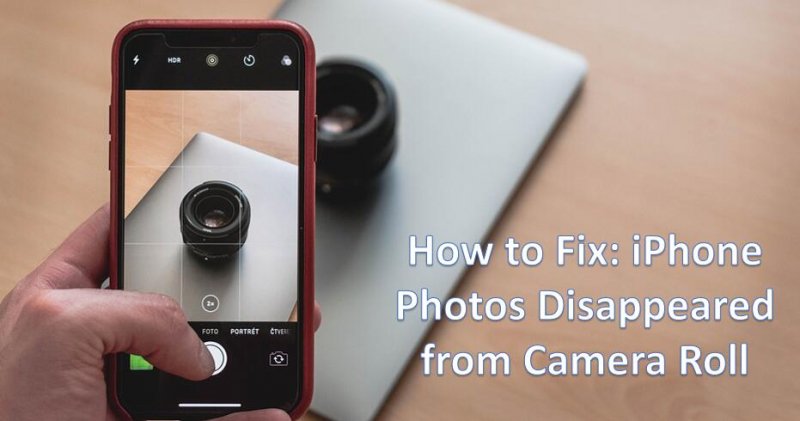
如果您懷疑意外或錯誤地刪除了相機膠卷中的照片,請首先查看「最近刪除」檔案夾。 「最近刪除」檔案夾是一項出色的iOS功能,可以確保用戶在30天的寬限期內還原 所有已刪除的照片 。 30 天後,系統會永久刪除檔案夾中的所有項目,便無法找回。
還原「最近刪除」照片,請按照以下步驟:
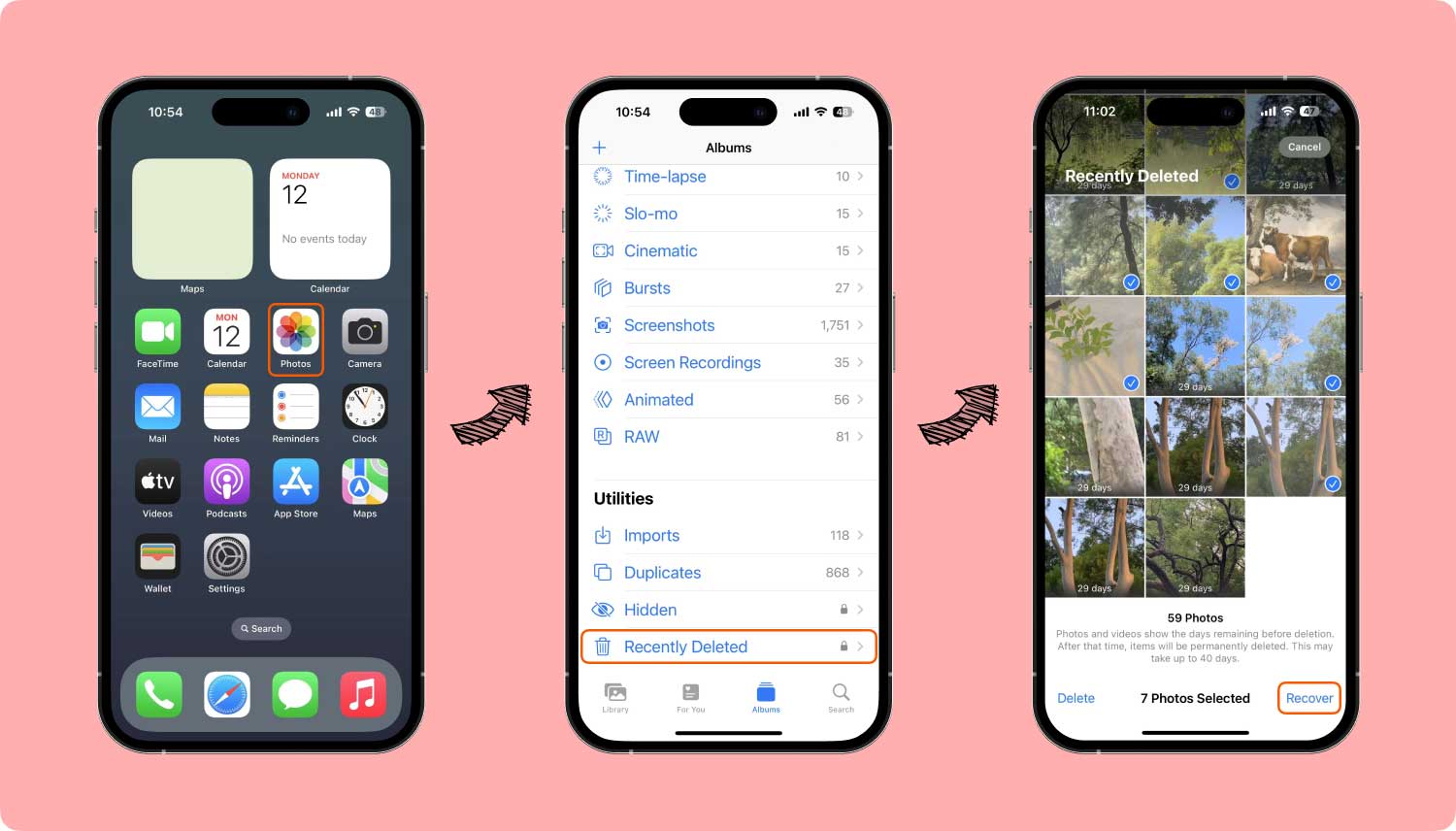
iCloud的 照片庫會自動在您的iOS設備上同步所有照片和媒體內容。 這是Apple的一項重要功能,只要您使用相同的iCloud帳戶,您就可以隨時隨地訪問媒體內容。 如果iCloud照片庫中缺少照片,則可能是您已關閉iCloud照片庫。 您可以通過以下設置打開:
啟用「iCloud 照片」後,打開Wi-Fi並等待幾秒鐘就會顯示所有照片。 所有媒體文件通常需要幾分鐘才能顯示。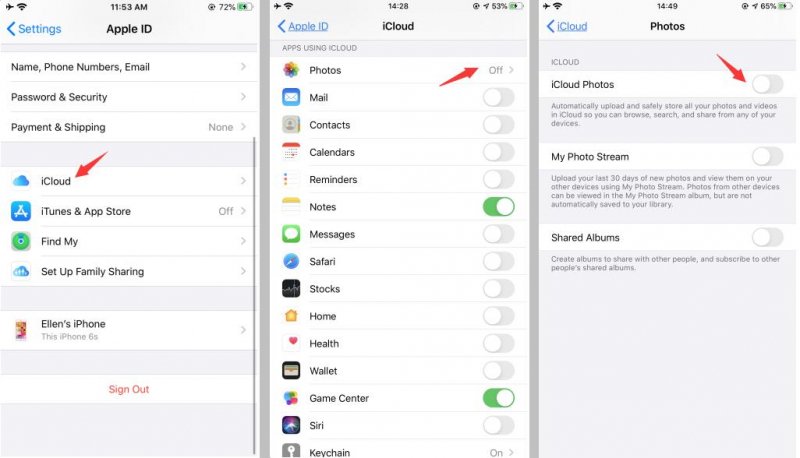
實時照片從iPhone中消失了嗎? iPhone照片消失的另一個原因是您可能隱藏了照片。 您可以將照片隱藏在“時刻”,“年份”和“收藏夾”中,而只能在隱藏的相冊中看到它們。 您只需執行以下步驟即可取消隱藏它們:
當您開啟了iCloud的照片同步並在iPhone上隱藏了一些照片時,它們也不會顯示在其他iOS設備上。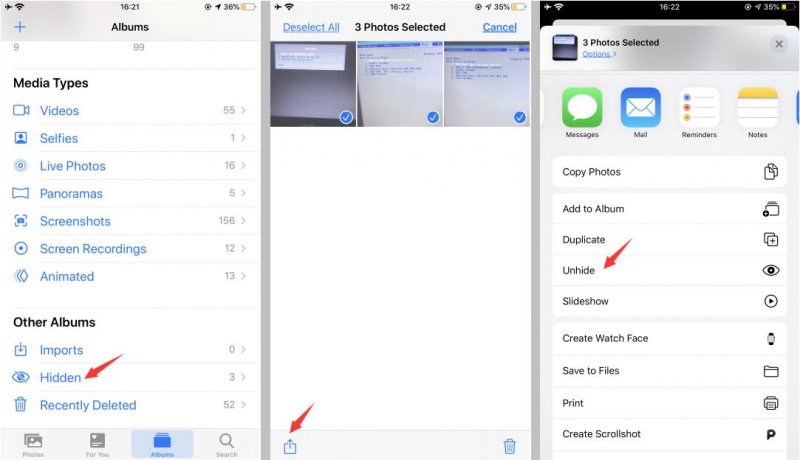
要確保所有iOS設備上的所有內容都已同步,請始終使用相同的iCloud帳戶或Apple ID以避免混淆。 如果您要共享Apple ID,則需要使用共享帳戶進行訪問。
Apple服務器的錯誤通信也可能導致照片丟失的問題,但發生幾率相對較小。 您可以將iPhone的日期和時間設置從“自動設置”設置或更改為“時區”,並設置正確的位置。
如果最初相機膠卷中的所有照片都消失了,請嘗試重啟設備以便快速刷新。 手機重啟後,請檢查照片是否已恢復。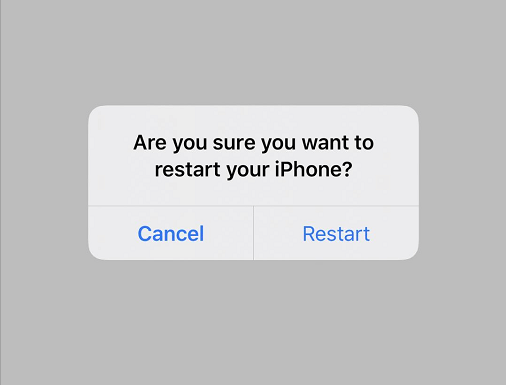
如果您已選擇iTunes作為主要備份源,則可以考慮從 iTunes的 備份中還原照片。 為此,請按照下列步驟操作:
這種過程唯一令人煩惱的是它不具備選擇性恢復的選擇,需要刪除您iPhone現有的所有數據。 如果您想避免經歷進一步的數據丟失,那麼您可以考慮使用第三方軟體還原照片。
如果您的照片不知道為什麼就在iPhone上消失了,而上述6種技巧仍無濟於事,則可以嘗試以下三種方法。
因此您需要一款方便實用的軟件,那就是 FoneDog工具包 - iOS數據恢復。 它可以幫助您還原不同的類型的手機數據,比如照片,聯繫人,日曆,通話記錄,簡訊,視頻等等。
它有三種不同的還原模式:“從iOS設備恢復,從iTunes備份恢復,以及從iCloud備份恢復”。 無論您遇到什麼情況,無論是否有備份,都有辦法恢復手機數據。
iOS的數據恢復
恢復照片,視頻,聯繫人,訊息,通話記錄,WhatsApp數據等。
從iPhone,iTunes和iCloud恢復數據。
與最新的iPhone 12和最新的iOS 14兼容。
免費下載
免費下載

直接從iOS設備恢復,意味著程序無需任何備份即可輕鬆恢復所有手機內容。 這是因為一旦從iPhone或任何iOS設備中刪除文件,它們就不會立即從內部存儲器中刪除,而是轉移到肉眼無法看到的虛擬空間。
這些隱藏文件被刪除的方法是新數據的覆蓋。 因此,如果您丟失或刪除了iPhone中的某些手機內容,請立即停止使用iPhone,以確保數據不會被覆蓋。 下載 FoneDog工具包 - iOS數據恢復 馬上開始恢復。 FoneDog的界面簡潔易懂,還原過程只需點擊即可,不需要任何專業知識。以下指南了解如何還原 從iPhone相機膠卷中消失的照片:
在電腦下載並安裝 FoneDog工具包 - iOS數據恢復,啟動程序。使用原裝USB電纜連接iPhone和電腦。
在主界面選擇“iOS數據恢復”後,單擊左側的第一個恢復選項,“從iOS設備恢復”,然後等待程序自動檢測到iPhone。 一旦檢測到iPhone,請單擊“開始掃描”以開始恢復。
您需要禁用電腦上的iTunes自動同步選項: iTunes>首選項>設備>並選中“防止iPod,iPhone和iPad自動同步”
FoneDog工具包 - iOS數據恢復 現在將掃描整個設備,因此需要一段時間才能完成這個過程。
掃描完成後,您現在可以在屏幕左側的iPhone上看到所有可恢復的照片,在右側預覽每一個項目。
檢查相機膠卷中所有丟失的照片,標記想要還原的照片,然後單擊屏幕底部的“恢復”按鈕。 系統將要求您為所有保存的文件創建一個新文件夾。
第二種恢復方法由 FoneDog工具包 - iOS數據恢復 是從iTunes備份中恢復,允許您有選擇地從相機膠卷中恢復丟失的圖片,而無需恢復整個備份內容。
與第一個選項一樣,請確保已在電腦上正確下載並安裝 FoneDog工具包 - iOS數據恢復 ,然後選擇第二種恢復方法“從iTunes備份檔案恢復”。
無啟動iTunes程序, FoneDog工具包 - iOS數據恢復 將自動檢測所有iTunes備份文件。 選擇您所需的iTunes備份文件,然後單擊“開始掃描”。
選擇所需的iTunes備份文件後, FoneDog工具包 - iOS數據恢復 現在將開始掃描該備份文件。
掃描結束後,在屏幕左側的相機膠卷中可以查閱iPhone照片,同時可以在右側預覽每張照片。
現在,您可以標記所需的照片,然後單擊屏幕底部的“恢復”按鈕即可保存到電腦上。
相關閱讀:
如何有選擇地將iTunes備份內容還原到iPhone 7?
如果您在iOS 13更新後丟失了照片,從iTunes備份文件中恢復”可能會大有幫助。
FoneDog工具包 - iOS數據恢復 提供的最後一個方法是'從iCloud備份檔案還原'。 對於使用iCloud作為主要備份源的iOS用戶,尤其是照片,您可以輕鬆從iCloud備份恢復iPhone消失的照片。
區別於直接從iCloud的一般還原,FoneDog可以讓您預覽照片,並且可以有選擇地只還原您需要的一部分照片,而無需提取和恢復整個備份內容。 一起來看看以下指南,了解如何使用FoneDog:
啟動該計劃 FoneDog工具包 - iOS數據恢復 ,然後登錄到您的iCloud帳戶開始 恢復過程。 確保您使用的是同一個iCloud ID。
此時,您需要關閉雙重驗證才能訪問iCloud備份。
成功登錄後,選擇最新的備份文件。 點擊 '資料下載'側邊開始下載和提取備份內容。
在下一個屏幕上,您將看到可以從iCloud備份還原的所有文件類型。 選中「相片」複選框,然後點擊“開始”。
FoneDog工具包 - iOS數據恢復 現在將掃描iCloud備份文件,然後提取所選文件。 此過程可能需要一段時間,具體取決於數據總數和網絡速度。
完成掃描和提取後,您現在可以在左側看到檔案目錄,同時可以預覽右側的每個項目。 選取需要還原的iPhone照片,然後單擊'恢復'按鈕,在電腦上創建一個文件夾以保存它們。

相關閱讀:
如何有選擇地將iCloud備份內容檢索到iPhone 7
如何將照片從iCloud下載到PC
僅使用一種簡單的恢復程序FoneDog Toolkit- iOS Data Recovery,就可以通過不同方法恢復從相機膠卷中消失的iPhone照片。 如果iCloud備份中缺少照片,還可以從iTunes備份中檢索照片或直接從iOS設備恢復。
如果您的iPhone相簿也無緣無故丟失了照片,則可以使用 FoneDog工具包 - iOS的數據恢復. 它具有三種不同的恢復方法,可以確保並有效地恢復那些寶貴的記憶。
不只是照片,多種被刪資料皆可復原。這麼方便的數據恢復軟體,快來試一試吧!
發表評論
留言

Merle2019-08-01 01:53:30
I was always looking for the method to fix iPhone photos disappeared. Finally, I found the FondDog iOS Data Recovery. I'm so glad that the photos disappeared before have recovered now.

Patricia2019-08-01 01:45:05
It is such an awesome software. Before my son deleted some important photos related to my job. I searched on the net about how to recover my deleted photos and found the FoneDog iOS Data Recovery. After I downloaded this software, my lost photos have been recovered. Thank God! Good software, I'll recommend it to the people around me.
熱門文章
/
有趣無聊
/
簡單難
謝謝! 這是您的選擇:
Excellent
評分: 4.4 / 5 (基於 116 個評論)